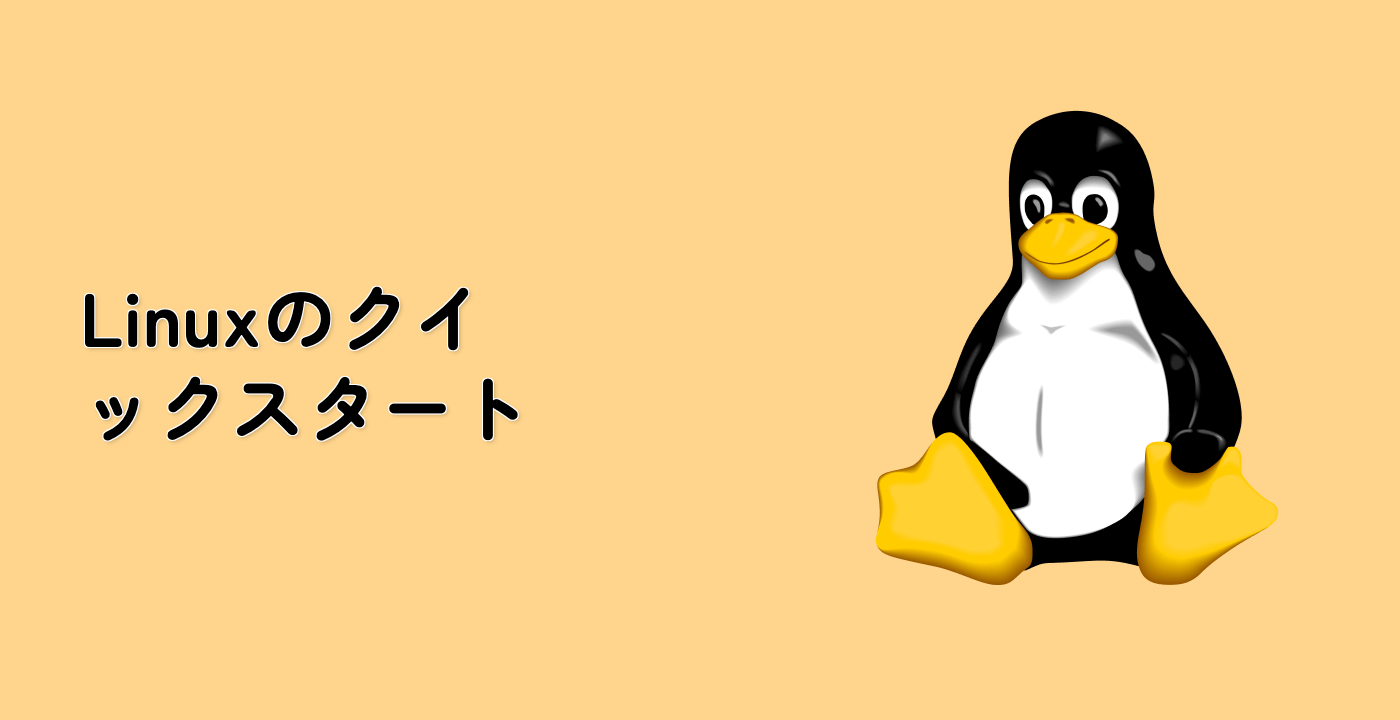はじめに
このチュートリアルでは、Linux の mv コマンドの概要を説明します。mv コマンドは、Linux 環境内のファイルやディレクトリを移動またはリネームするために使用される便利なツールです。効率的なファイル管理には、その基本的な使い方とさまざまなオプションを理解することが不可欠です。
この実験では、小規模なウェブ開発会社のファイルを整理することが課題となった初任のシステム管理者の役割を担います。mv コマンドを使用して、プロジェクト ファイルを管理し、コンテンツを更新し、整然としたファイル構造を維持します。
Skills Graph
%%%%{init: {'theme':'neutral'}}%%%%
flowchart RL
linux(("Linux")) -.-> linux/BasicSystemCommandsGroup(["Basic System Commands"])
linux(("Linux")) -.-> linux/BasicFileOperationsGroup(["Basic File Operations"])
linux(("Linux")) -.-> linux/FileandDirectoryManagementGroup(["File and Directory Management"])
linux/BasicSystemCommandsGroup -.-> linux/echo("Text Display")
linux/BasicFileOperationsGroup -.-> linux/ls("Content Listing")
linux/BasicFileOperationsGroup -.-> linux/touch("File Creating/Updating")
linux/BasicFileOperationsGroup -.-> linux/mv("File Moving/Renaming")
linux/FileandDirectoryManagementGroup -.-> linux/pwd("Directory Displaying")
linux/FileandDirectoryManagementGroup -.-> linux/mkdir("Directory Creating")
linux/FileandDirectoryManagementGroup -.-> linux/wildcard("Wildcard Character")
subgraph Lab Skills
linux/echo -.-> lab-209743{{"Linux の mv コマンド:ファイルの移動とリネーム"}}
linux/ls -.-> lab-209743{{"Linux の mv コマンド:ファイルの移動とリネーム"}}
linux/touch -.-> lab-209743{{"Linux の mv コマンド:ファイルの移動とリネーム"}}
linux/mv -.-> lab-209743{{"Linux の mv コマンド:ファイルの移動とリネーム"}}
linux/pwd -.-> lab-209743{{"Linux の mv コマンド:ファイルの移動とリネーム"}}
linux/mkdir -.-> lab-209743{{"Linux の mv コマンド:ファイルの移動とリネーム"}}
linux/wildcard -.-> lab-209743{{"Linux の mv コマンド:ファイルの移動とリネーム"}}
end